Elektronik İmza Nasıl Oluşturulur ve Belgelerinizi E-imzalayın
Yayınlanan: 2023-10-12Elektronik imza nedir?
Genellikle e-imza olarak kısaltılan elektronik imza, belgeleri dijital formatta imzalama veya işlemleri doğrulama yöntemidir. Taranan görüntüler, dijital çizimler, tıkla ve imzala, yazılan baş harfler ve yazılan adların tümü elektronik imza biçimleridir.
Elektronik imzanın faydaları
E-imza, mürekkepli imzaya göre birçok avantaj sunar. Günümüzün dijital dünyasında mürekkepli imzalar oldukça sakıncalıdır.
Ancak e-imzalar şu kutuların tümünü işaretler:
Daha hızlı ve daha kolay - Bir şeyi e-imzalı almak çok daha kolaydır. Yazıcı veya faks makineleriyle uğraşmanıza gerek yok.
Çevre dostu - Elektronik imzalar aynı zamanda daha sürdürülebilirdir çünkü kağıt tomarlarını israf etmezler.
Konumdan bağımsız - Her sektörde giderek daha fazla süreç çevrimiçi olarak hareket ediyor. Bu, insanların her yerden yaşamasına ve çalışmasına olanak tanır. Elektronik imzalar uzaktan imzalanabildiği için insanların aynı yerde olmasına gerek kalmıyor.
Güvenli ve uyumlu - Çoğunlukla elektronik imzalar, mürekkepli imzalar kadar yasal olarak geçerlidir. Aşağıda bununla ilgili daha fazla bilgi bulabilirsiniz.
E-imza yasal olarak bağlayıcı mıdır?
Çoğu ülke, elektronik imzaların yasallığını tanıyan yasalar çıkarmıştır. Kanunlar ülkeden ülkeye farklılık gösterse de, çoğunlukla elektronik imzaların yasal olarak geçerli olabilmesi için bir tür kimlik doğrulamasının olması gerekir. Çoğu elektronik imza yazılımı, kimlik doğrulamayı e-posta kullanarak gerçekleştirir. Platform bir e-posta imza isteğini tetikleyecektir. İmzalayan, e-postadaki düğmeye tıklar ve böylece imzalayanın kimliğini doğrular.
Bir çizim aracı kullanarak veya imzanızın fotoğrafını yükleyerek e-imza eklerseniz, bunun mahkemede geçerli olmayabileceğini unutmayın. Ancak bu yöntemler, kiralama başvurularının veya okul izin belgelerinin imzalanması gibi kişisel kullanım durumları için harika olabilir.
Elektronik imzalar ve dijital imzalar
Elektronik imzalar ve dijital imzalar, dijital belgeleri veya işlemleri doğrulamak için kullanılan yöntemlerdir, ancak bunların temelindeki teknolojiler ve güvenlik düzeyleri farklıdır.
Elektronik imzalar, el yazısı imzanın taranmış görüntüsü, daktiloyla yazılmış bir ad veya paraf veya bir onay kutusu gibi belgeleri elektronik olarak imzalamanın çeşitli yöntemlerini kapsar. E-posta bildirimleri ve doğrulama gibi kimlik doğrulama yöntemlerini kullanıyorlarsa yasal olarak bağlayıcıdırlar. Ancak bazı elektronik imzaların yasal olarak bağlayıcılığı yoktur.
Öte yandan dijital imzalar, özgünlüğü sağlamak için her zaman kriptografik tekniklerden (özel ve genel anahtarlar) yararlanır. Dijital imzalar daha yüksek düzeyde güvenlik sağlar ancak çoğu iş kullanımı için gerekli değildir ve bu nedenle nadiren kullanılır.
Tekliflere elektronik imza nasıl eklenir?
Teklifinizi imzalatmak mı istiyorsunuz? Yasal olarak bağlayıcı e-imzaları birkaç basit adımda nasıl toplayacağınız aşağıda açıklanmıştır.
1. Adım. Bir teklif şablonu seçin
Teklifi henüz oluşturmadıysanız bir şablonla başlayarak saatlerce zaman kazanın. Aralarından seçim yapabileceğiniz 75'ten fazla teklif şablonumuz var. Sektörünüze uygun olanı seçin veya şirketinizin markasına en yakın tasarıma sahip olanı seçin.
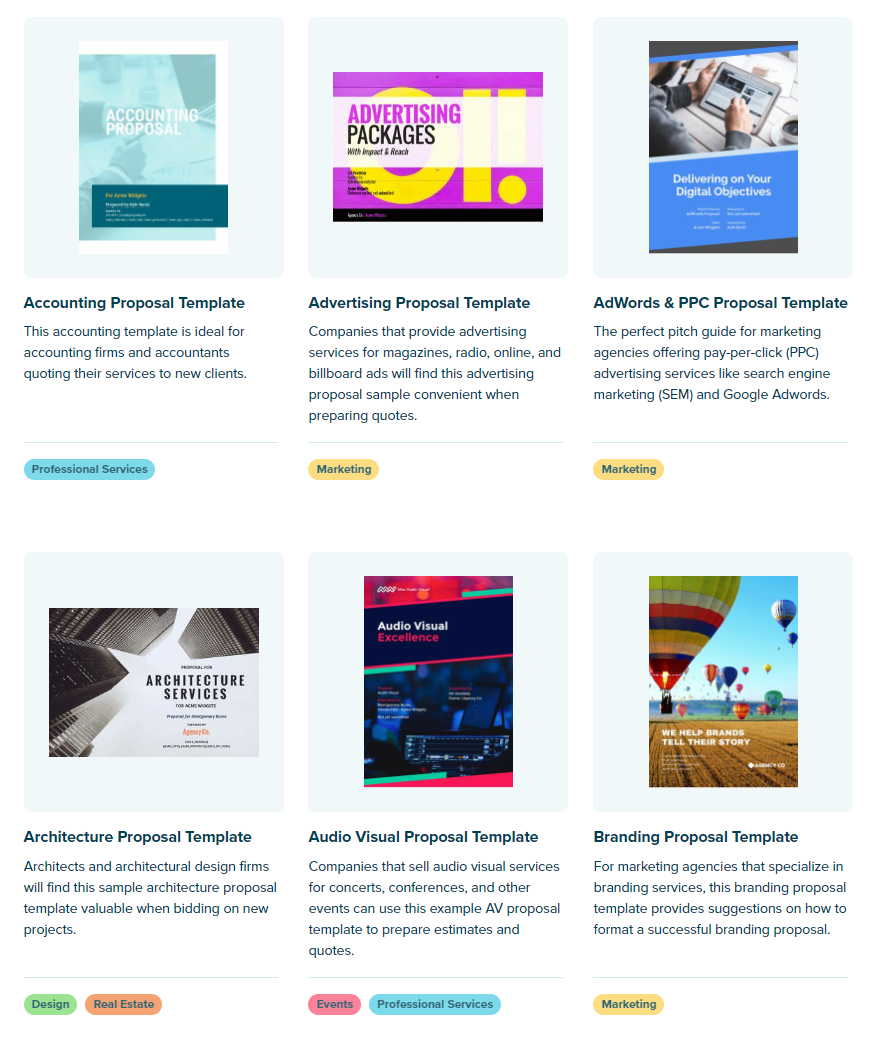
2. Adım. Teklifi işletmenize göre özelleştirin
Ardından teklifi özelleştirin. Tasarımı marka renkleriniz ve yazı tiplerinizle güncelleyin. Şirket logonuzu, biyografinizi, takım fotoğraflarınızı vb. ekleyin.
Ayrıca reklam şablonumuzdaki şirket istatistikleri gibi özel teklif bölümlerini kendi rakamlarınız veya değer önerilerinizle güncellemelisiniz.
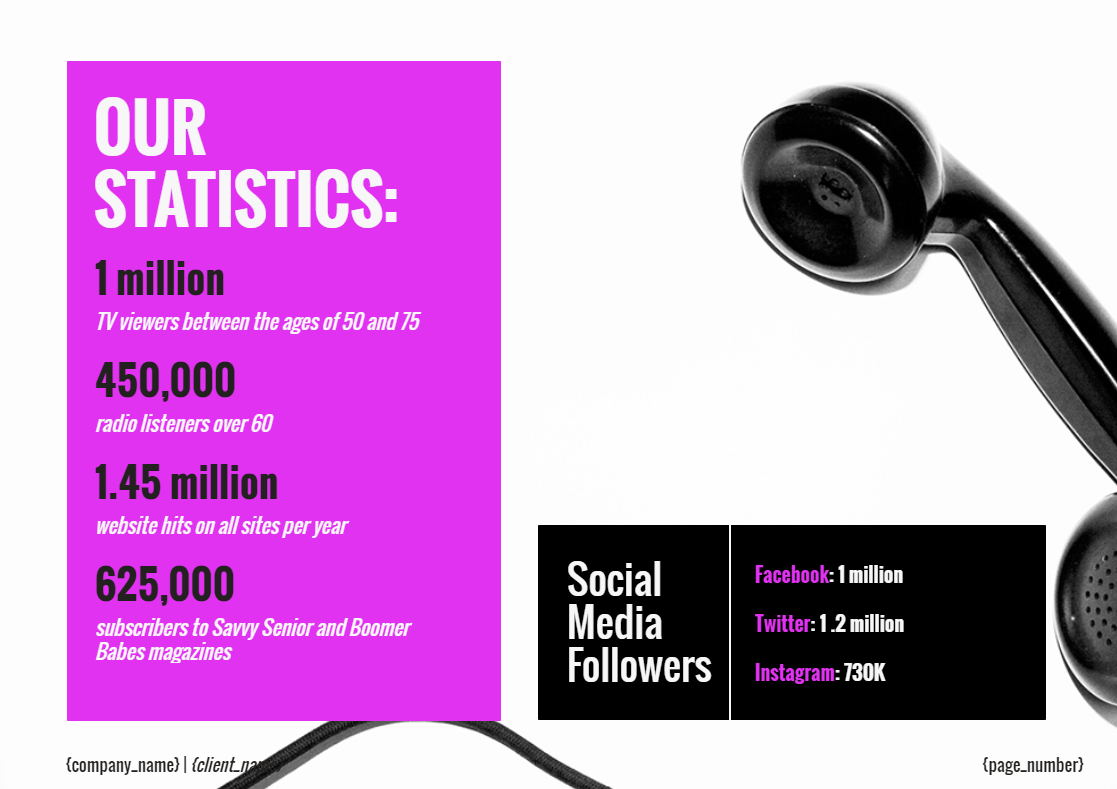
3. Adım. İmzalayan bilgilerini ve imza alanlarını ekleyin
Teklifinizi yazmayı bitirdikten sonra sıra e-imza sayfası oluşturmaya gelir. Tüm teklif şablonlarımızın sonunda e-imza sayfası bulunmaktadır. Sıfırdan çalışıyorsanız, yeni bir sayfa oluşturun ve müşterinin adını, unvanını ve imza bloğunu ekleyin. Ayrıca kendinize bir imza alanı da eklemelisiniz.
Şartlar ve koşullarınız veya çalışma bildiriminiz bu sayfaya eklenmeli veya bu sayfaya devam edilmelidir. (Alternatif olarak, şartlar ve koşullarınızın web sitenizde bulunduğu sayfadan bağlantı da verebilirsiniz.)
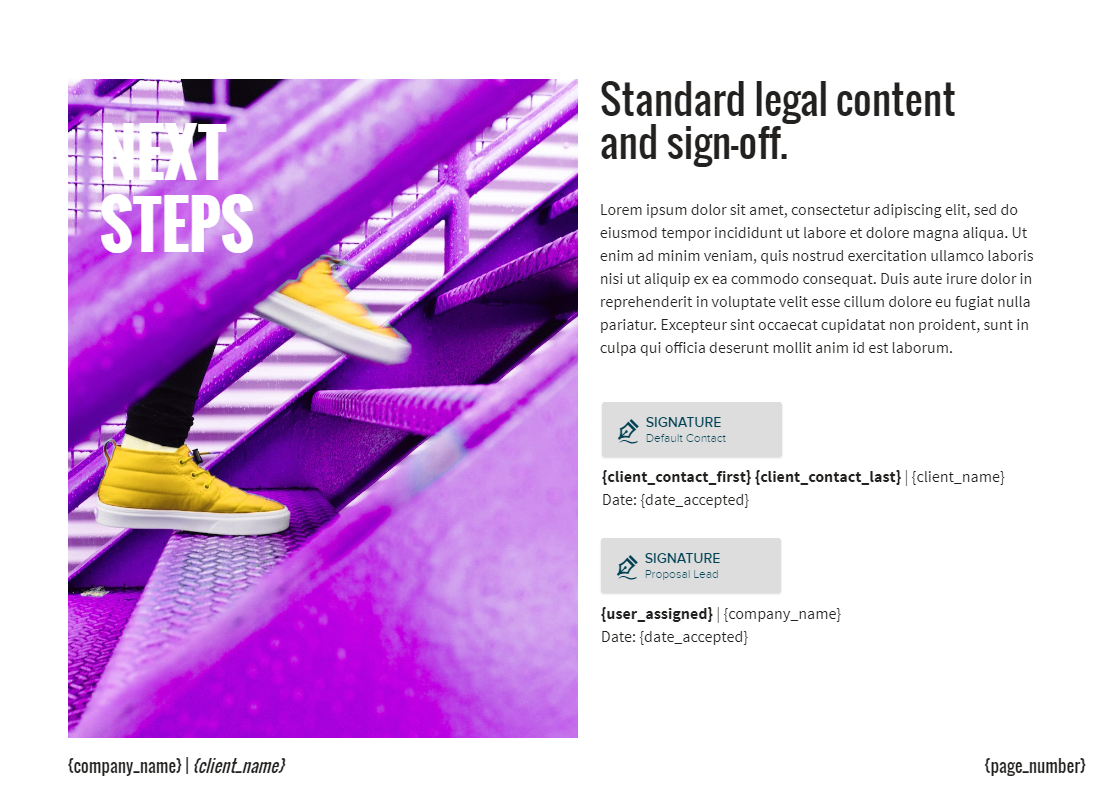
4. Adım. Belgeyi imzaya gönderin ve e-posta hatırlatıcılarını ayarlayın
Son adım imza alanınızı imzalamak ve "Gönder"e tıklamaktır.
Müşteriniz teklifi görüntülemek için bir e-posta bildirimi alacaktır. E-posta gelen kutusundaki düğmeye tıklandığında kimlikleri doğrulanacak, böylece imzaladıkları takdirde bu yasal olarak bağlayıcı olacaktır.
Müşteri teklifi inceleyebilir, yorum bırakabilir, kabul edip imzalayabilir ve QuickBooks ve Stripe ile ödeme entegrasyonlarımızı kullanarak para yatırabilir.
Teklifinizi gönderirken proaktif olarak e-posta hatırlatıcıları da ayarlayabilirsiniz. Bu, teklifinizin kapanma olasılığını %50 artırır.
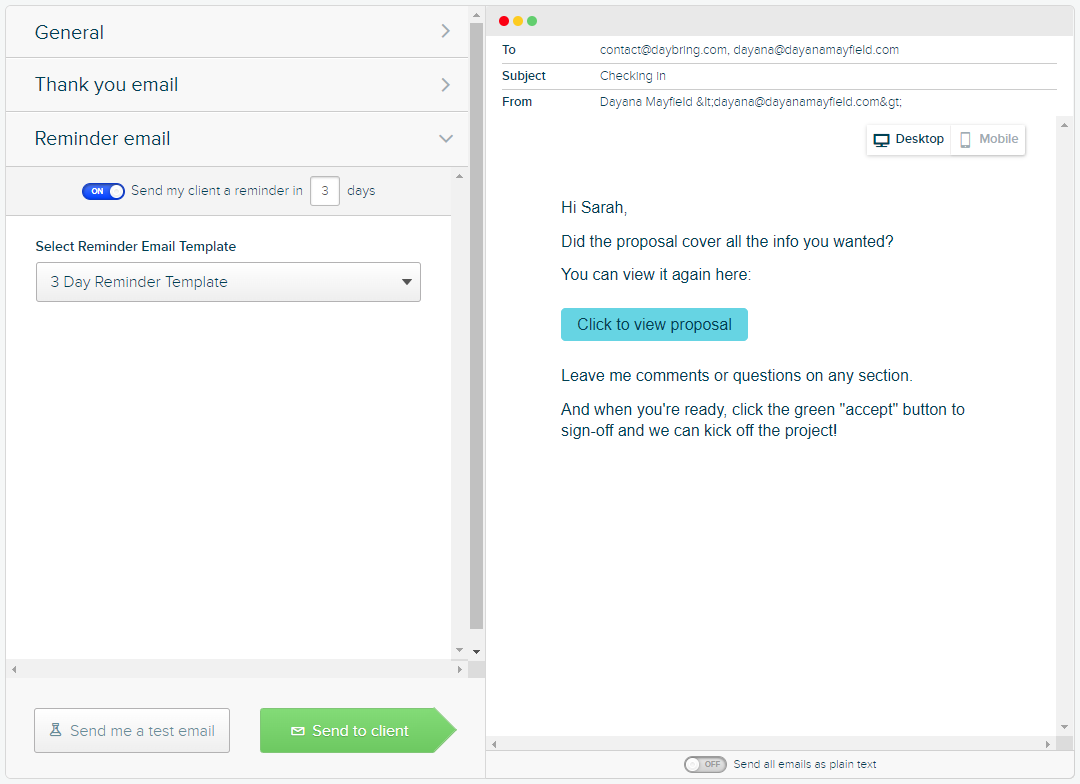
Teklifleri daha kısa sürede göndermek ve daha fazla anlaşma yapmak için Proposify hakkında daha fazla bilgi edinin .
PDF belgelerine elektronik imzalar nasıl eklenir?
PDF'ler her türlü sözleşme için kullanılır ve imzalanması kolaydır. Bu adımları takip et:
1. Adım. Adobe Acrobat'ın Doldur ve İmzala özelliğini kullanın
Adobe Acrobat'ın bilgisayarınıza indirilmiş olması gerekir. İmzalamanız gereken dosyaya gidin, sağ tıklayın ve Birlikte Aç >> Adobe Acrobat'ı seçin.
Henüz bir imza satırınız yoksa, arka arkaya birkaç alt çizgi karakteri ekleyerek bir imza satırı oluşturun.
Daha sonra “Doldur ve imzala”ya ve ardından “İmza ekle”ye tıklayın.
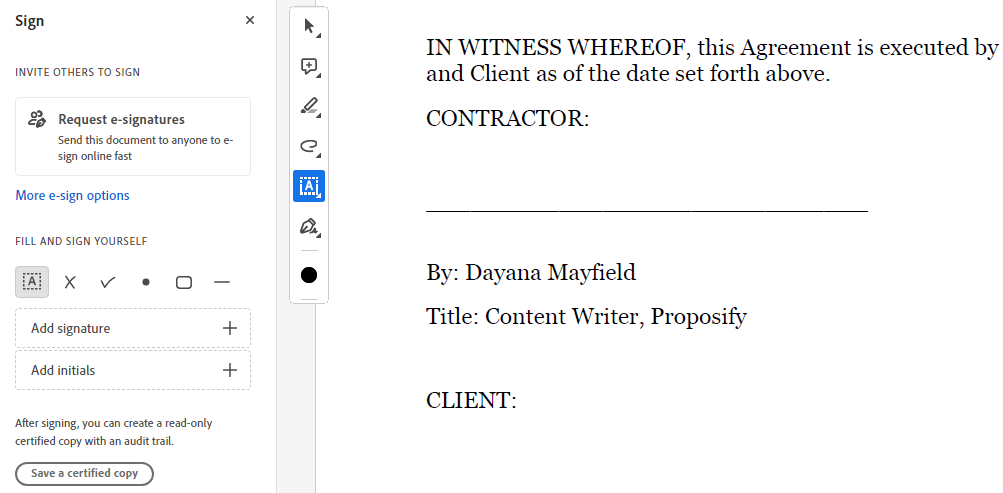
2. Adım. İmzanızı yazın veya çizin
Şimdi imzanızı oluşturmanın zamanı geldi. Birkaç seçeneğiniz var. Adınızı yazabilir, imzanızı çizebilir veya bir resim yükleyebilirsiniz.
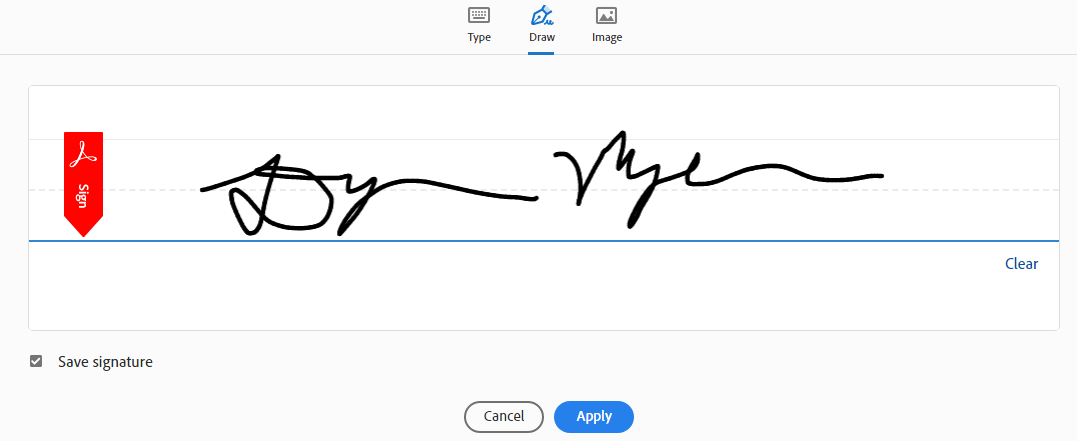
3. Adım. İmzayı doğru yere yerleştirin
Şimdi bu imzayı imza satırına sürükleyip bırakın. Gerekirse çizgiye daha iyi uyması ve daha gerçekçi görünmesi için yeniden boyutlandırın.
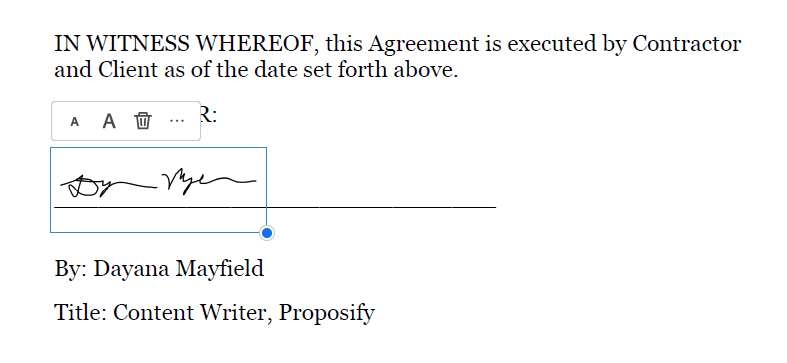
4. Adım. Değişiklikleri PDF'ye kaydedin ve gerekirse diğer imzalayanlara gönderin
Son adım PDF'yi kaydetmektir. İmzasız orijinali korumak istiyorsanız değişiklikleri aynı belgeye kaydedebilir veya yeni bir belge oluşturabilirsiniz.
Başka birinin imzalaması gerekiyorsa, bunu bir e-postaya ekleyin ve ona gönderin.
Daha güvenli seçenekleri keşfetmek istiyorsanız, PDF'lere e-imza eklemeye yönelik farklı yöntemler içeren eğitimimize göz atın veya belgelerinizi Proposify ile imzalatın.
Google Dokümanlar'a elektronik imzalar nasıl eklenir?
Bir Google Dokümanına e-imza eklemek için şu adımları izleyin:
1. Adım. Google Dokümanlar'da bir sözleşme oluşturun veya açın
Sözleşmenizi Google Dokümanlar'a yazabilir veya mevcut bir Word belgesini Google Drive'ınıza yükleyerek Google Dokümanlar ile açabilirsiniz.
Tüm imzalayanlarınız için imza satırlarınızın olduğundan emin olun. Bunları arka arkaya birkaç alt çizgi karakteri ekleyerek oluşturabilirsiniz.
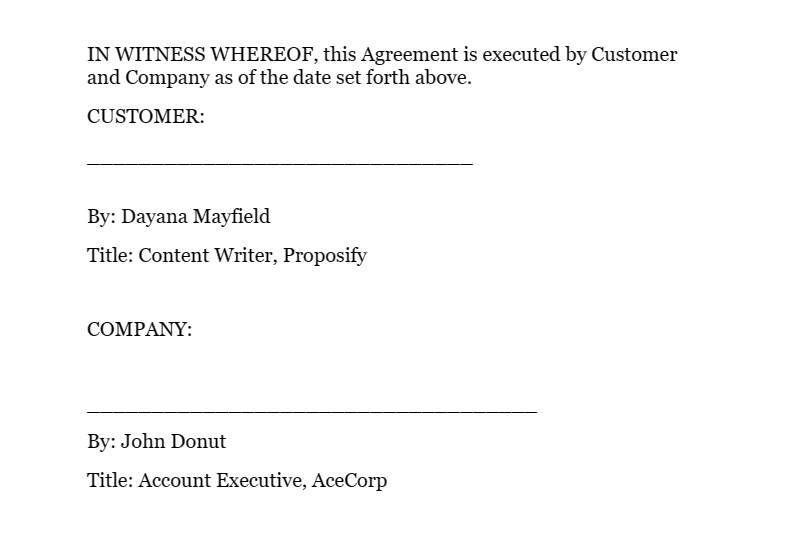
2. Adım. Google Dokümanlar'ın Çizim aracını kullanın
Ardından, yeni bir imza doodle'ı eklemek için Ekle >> Çizim >> Yeni'yi seçin.
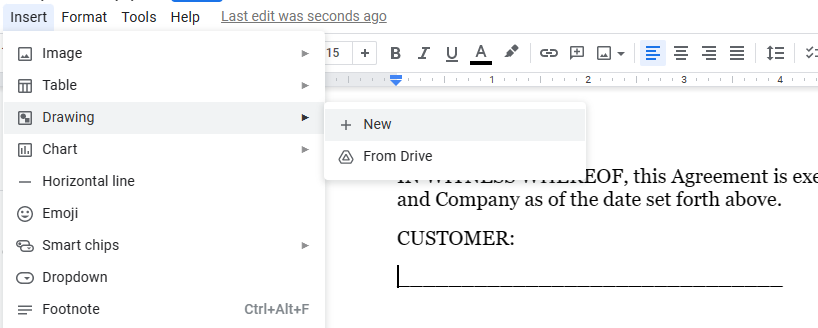
Çizim aracı bir açılır pencere olarak görünecektir. Çizgi aracını seçin ve onu Karalama olarak değiştirin, böylece serbest biçimli çizim yapabilirsiniz.
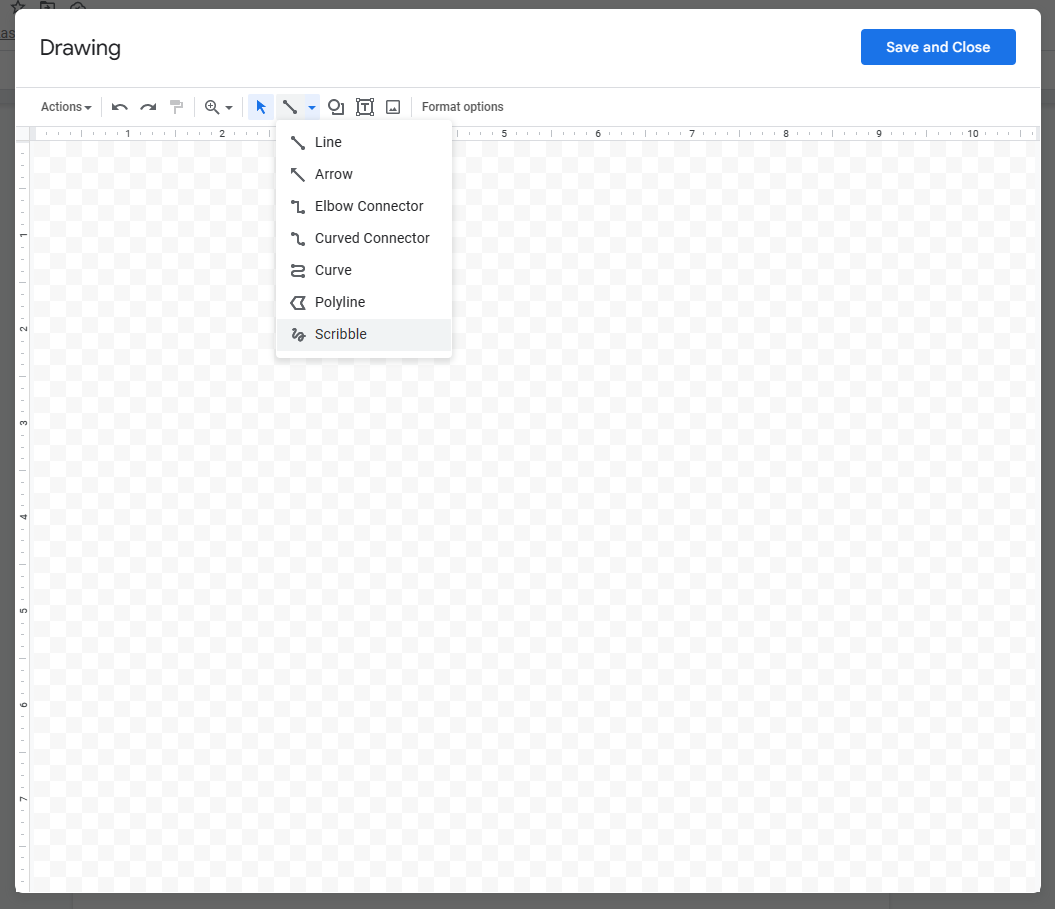
3. Adım. İmzanızı çizin
Artık imzanızı atma zamanı geldi. Doğru yapmak için ihtiyaç duyduğunuz kadar fare vuruşunu kullanabilirsiniz.

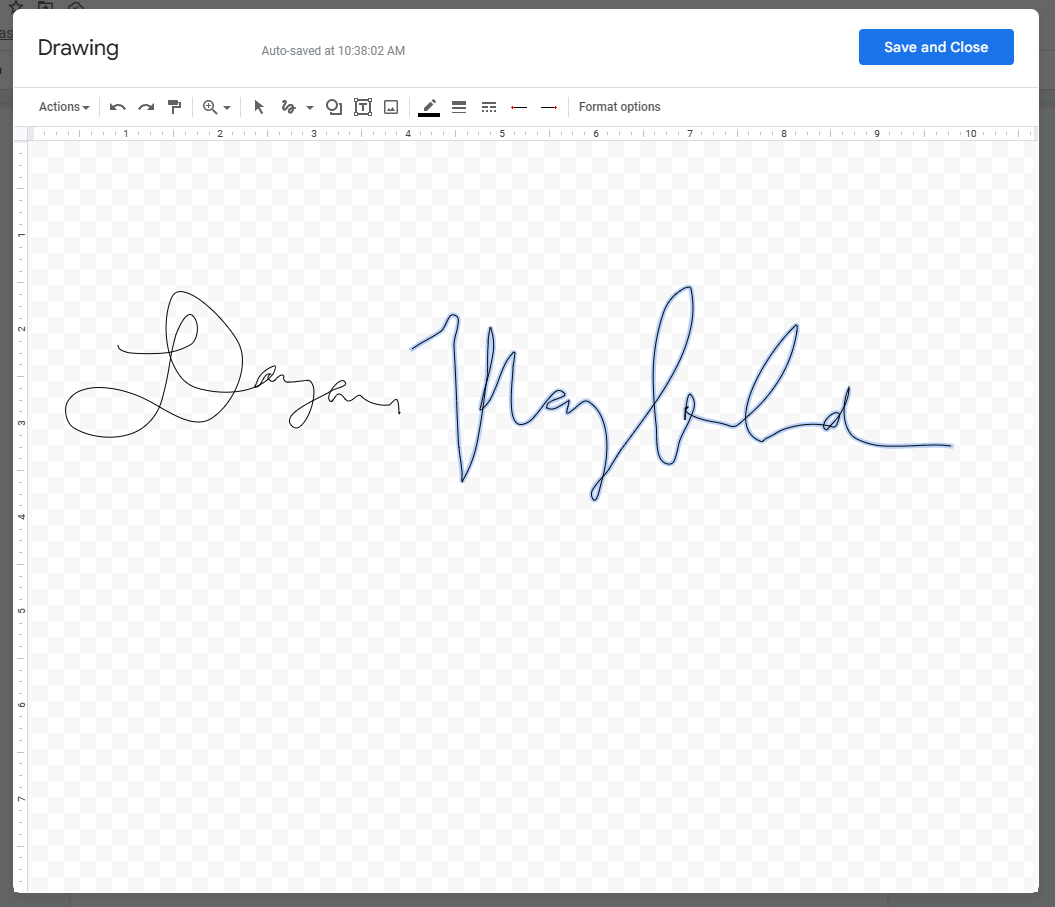
4. Adım. Elektronik imzanızı yerleştirin ve yeniden boyutlandırın
Son olarak imzanızı gitmesi gereken yere sürükleyip bırakın. Gerektiği gibi yeniden boyutlandırın.
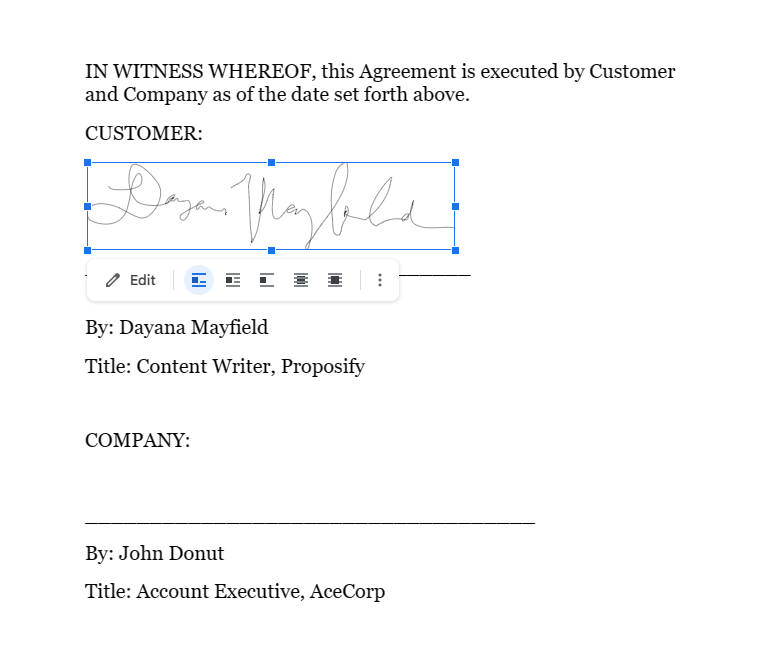
Başka birisinin Google Dokümanını imzalaması gerekiyorsa, bunu bu eğitimle birlikte ona göndererek nasıl yapılacağını bilmelerini sağlayabilirsiniz.
Burada Google Dokümanlar'a imza eklemek için birden fazla yöntemimiz var .
Microsoft Word belgelerine elektronik imzalar nasıl eklenir?
Microsoft Word Eklentisi kullanıyorsanız belgeleri Microsoft Word ile imzalayabilir ve bu imzaların yasal olarak bağlayıcı olmasını sağlayabilirsiniz. Bunu Scrive Eklentisi ile nasıl yapacağınız aşağıda açıklanmıştır.
1. Adım. Office için Scrive Eklentisini Kurun
Bir Microsoft Word belgesi açın ve “Ekle”yi ve ardından “Eklentileri Al”ı seçin. Daha sonra Scrive eklentisini bulmak için arama çubuğuna "Scrive" yazabilirsiniz.
(Veya Microsoft Word'ün içinde çalışan e-imza araçlarına ilişkin tüm seçeneklerinizi keşfetmek istiyorsanız "imza"yı arayın. Diğer seçenekler SigningHub, Dropbox Sign ve TrustSigner'ı içerir.)
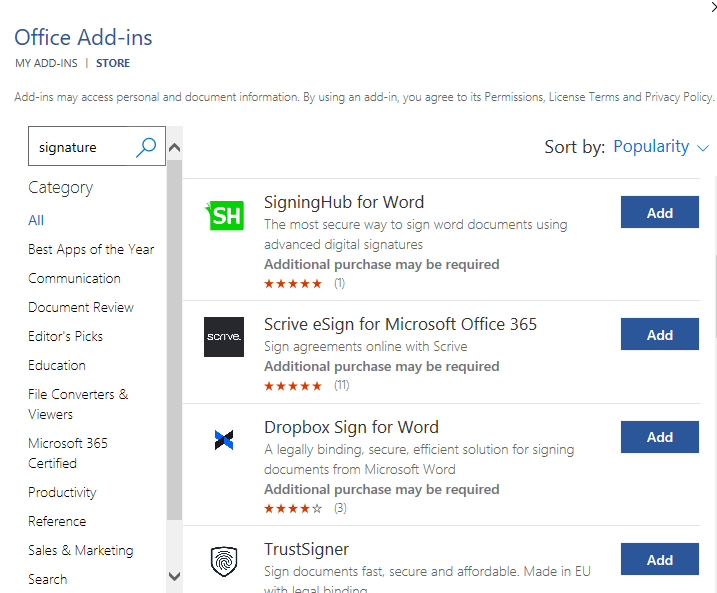
Scrive Eklentisini yükleyin ve ardından 30 günlük ücretsiz denemenizi başlatmak için web sitesine gidin.
2. Adım. Yeni bir imzalama işlemi başlatın
“Yeni İşlem Başlat”ı seçin. Bu aslında Scrive hesabınızda takip edebileceğiniz yeni bir imza belgesi oluşturur.
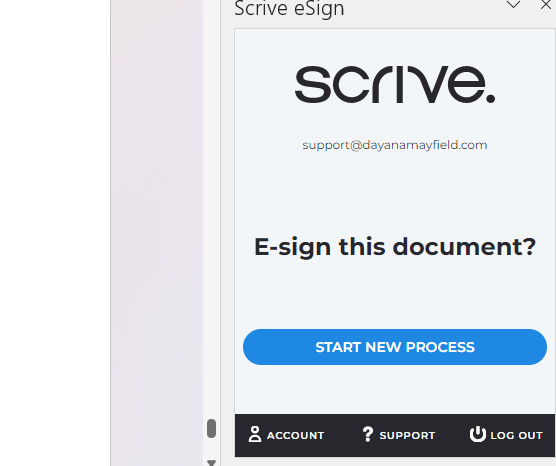
3. Adım. İmzalayanı ve iletişim bilgilerini ekleyin
Belgenize yeni bir imzalayan eklemek için "Taraf Ekle"ye tıklayın. İmzalayan tarafın adını, soyadını ve e-posta adresini ekleyin. Ayrıca cep telefonu numarasını ve şirket adını da ekleyebilirsiniz.
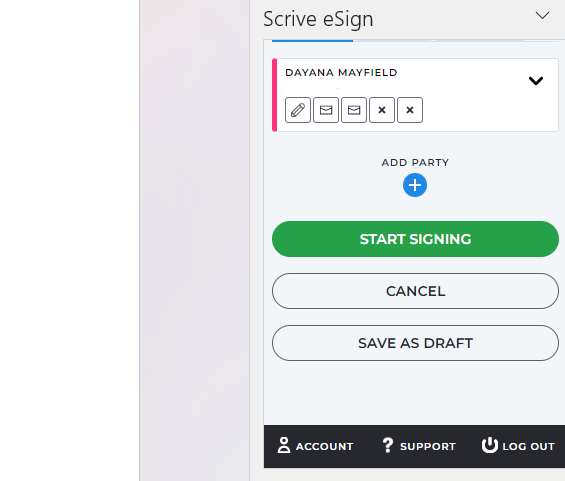
Gerektiğinde diğer imzalayanları ekleyin.
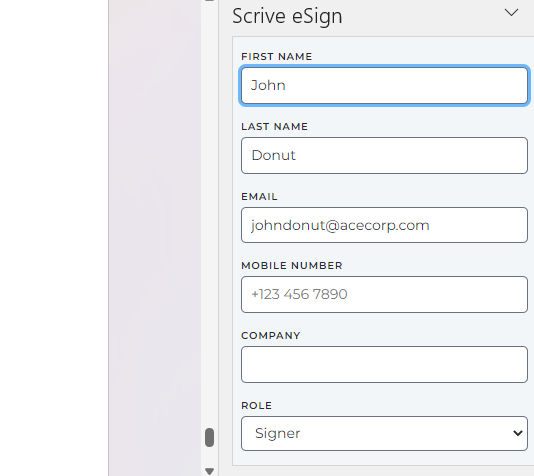
4. Adım. İmza isteği e-postalarını göndermek için “İmzalamayı Başlat”ı seçin
Şimdi “İmzalamayı Başlat”a basmanın zamanı geldi. Bu daha sonra size ve diğer imzalayanlara e-posta bildirimlerini tetikleyecektir. Bu e-posta bildirimleri kimlik doğrulama işlevi görerek imzalarınızın yasal olarak bağlayıcı olmasını sağlar.
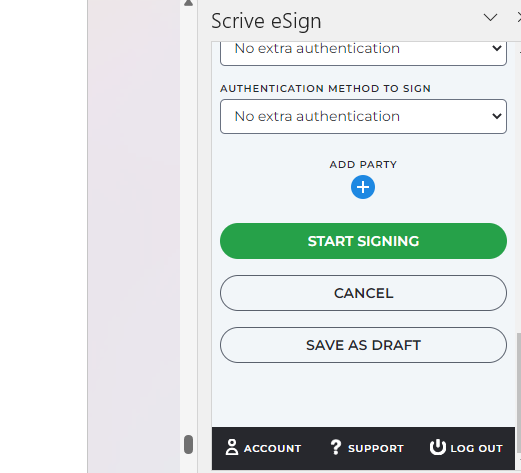
5. Adım. Belgeyi kendiniz imzalamak için bildirim e-postasını açın
Son olarak gelen kutunuza gönderilen e-posta bildirimini açın ve belgeyi imzalayın.
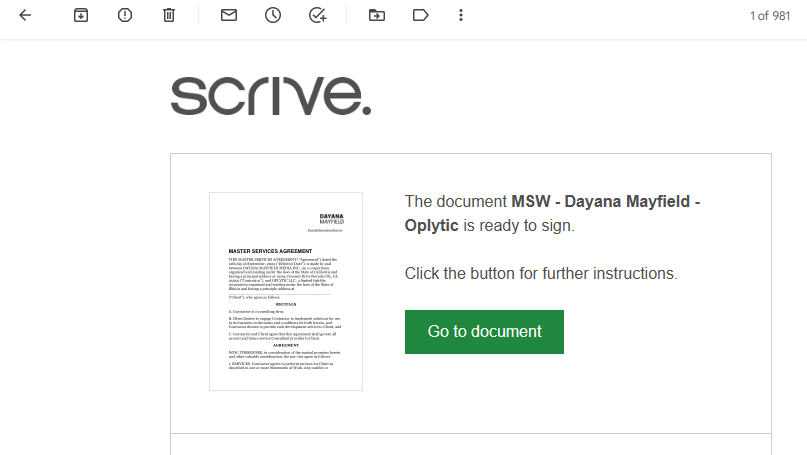
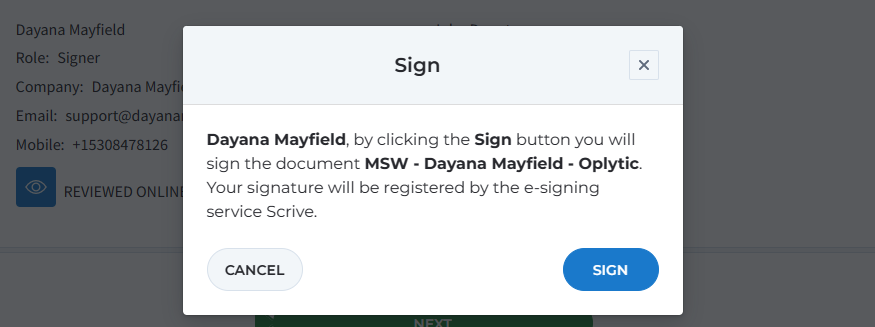
Microsoft Word'de imzaların nasıl ekleneceğine ilişkin eğitimimizde ek yöntemleri ele alıyoruz .
E-imza toplamak için en iyi araçlar
İşte favori elektronik imza yazılımlarımızdan bazıları.
İster günlük görevlerinizi kolaylaştırmaya yardımcı olabilecek tam özellikli bir platform arıyor olun, ister yalnızca basit, ücretsiz bir e-imza aracı istiyor olun, aradığınız her şey burada.
1. Teklif et
Satış ekipleri için en iyisi
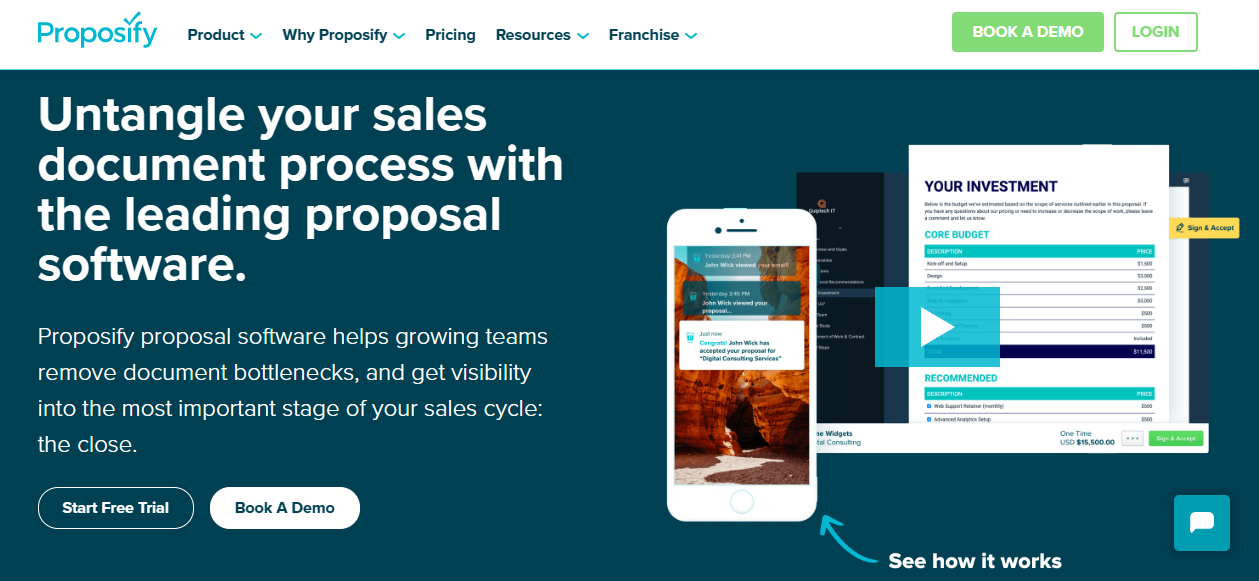
Proposify, satış profesyonellerinin ve küçük işletme sahiplerinin daha fazla anlaşma yapmasına yardımcı olan bir teklif yazılımı platformudur. Çevrimiçi olarak kolayca paylaşılabilen, görüntülenebilen ve imzalanabilen web tabanlı teklifler için güncellenmesi zor PDF tekliflerinden kurtulabilirsiniz. Ayrıca teklif oluşturma sürecinizi hızlandırabilecek ve müşteri faaliyetlerine ilişkin 7/24 bilgi edinebileceksiniz.
Özellikler :
Elektronik imzalar
Otomatik hatırlatıcılar
Teklif şablonları
Yeniden kullanılabilir teklif parçacıklarını depolamak için içerik kitaplığı
Dahili teklif incelemesi ve onayları
Müşteri incelemesi ve yorumları
Ödeme entegrasyonları ve işlemleri
Müşteri etkinliği takibi
Kapanış ve içerik analitiği
Fiyatlandırma :
Proposify'ın Ekip Planının kullanıcı başına aylık maliyeti 49 ABD dolarıdır. Tek oturum açma ve Salesforce entegrasyonumuz gibi kurumsal özelliklerimizle ilgileniyorsanız özel fiyat teklifi almak için bir demo rezervasyonu yapın.
2. Dubsado
Serbest çalışanlar için en iyisi
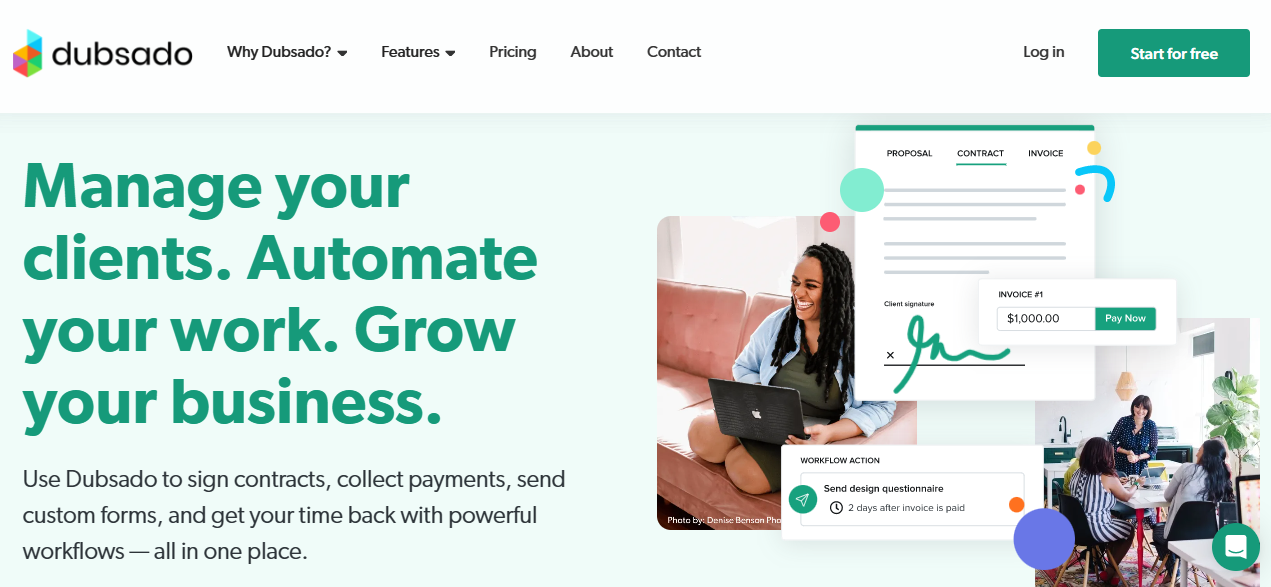
Dubsado ile serbest çalışanlar ve solo girişimciler idari görevlerinin çoğunu tek bir yerden yönetebilirler. Müşterinizin deneyimini daha sorunsuz ve daha uyumlu hale getirmek için bunu kullanın.
Özellikler :
Elektronik imzalar
Otomatik hatırlatıcılar
Müşteri portalı
Giriş formları
Faturalar
Randevu planlama
Zapier entegrasyonu
Fiyatlandırma :
Başlangıç Planının maliyeti yıllık 200 ABD dolarıdır ve sınırsız müşteri ve proje sunar. Yıllık 400 ABD doları karşılığında Premier Plan'ı tercih ederseniz randevu planlama, otomatik iş akışları ve herkese açık teklifler (bunlar esas olarak web sitenize yerleştirebileceğiniz alışveriş yapılabilir paketlerdir) gibi gelişmiş özelliklerin kilidini açacaksınız.
3. Xodo İşareti
Ücretsiz e-imzalar için en iyisi
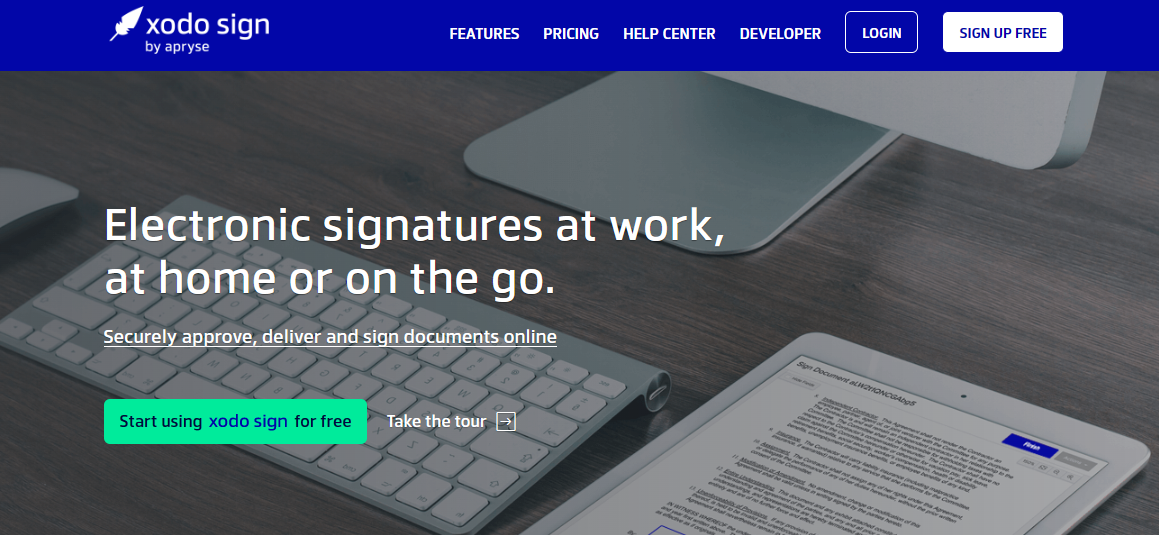
Çoğu e-imza aracının aksine Xodo Sign ücretsiz bir plan sunar. Yinelenen bir ücret ödemeye gerek kalmadan kağıtsız geçiş yapabilirsiniz. Platform, her ölçekteki işletme için uygun fiyatlandırma sunmaktadır.
Özellikler :
Elektronik imzalar
Otomatik hatırlatıcılar
Belge şablonları
Belge düzenleyici
Denetim izi
Şahsen imzalama (tablet veya başka bir cihaz kullanarak)
Bulut depolama entegrasyonları
Fiyatlandırma :
Ücretsiz planda ayda en fazla 3 belge alırsınız. Veya Temel planı tercih edin ve ayda 9,99 ABD doları karşılığında sınırsız belge ve 3 adede kadar şablon edinin.
Proposify ile sözleşmeleri ve teklifleri imzalayın
Proposify ile temel sözleşmeleri ve güzel tasarlanmış teklifleri imza için gönderebilirsiniz. Kolay e-imzalarımız, otomatik e-posta hatırlatıcılarımız, teklif yorumlarımız ve ödeme entegrasyonlarımız sayesinde satış sürecinizi kolaylaştırabilir ve müşteri deneyimini iyileştirebilirsiniz.
Teklif gönderen birden fazla satış temsilciniz varsa, sonunda ne gönderecekleri üzerinde kontrol sahibi olabilirsiniz, böylece marka mesajınız tutarlı olur. Ayrıca, müşteri etkinliklerine ilişkin tam görünürlük elde edersiniz, böylece kimi ve ne zaman takip edeceğinizi bilirsiniz.
Proposify ile kapatılacak teklifleri gönderin.
